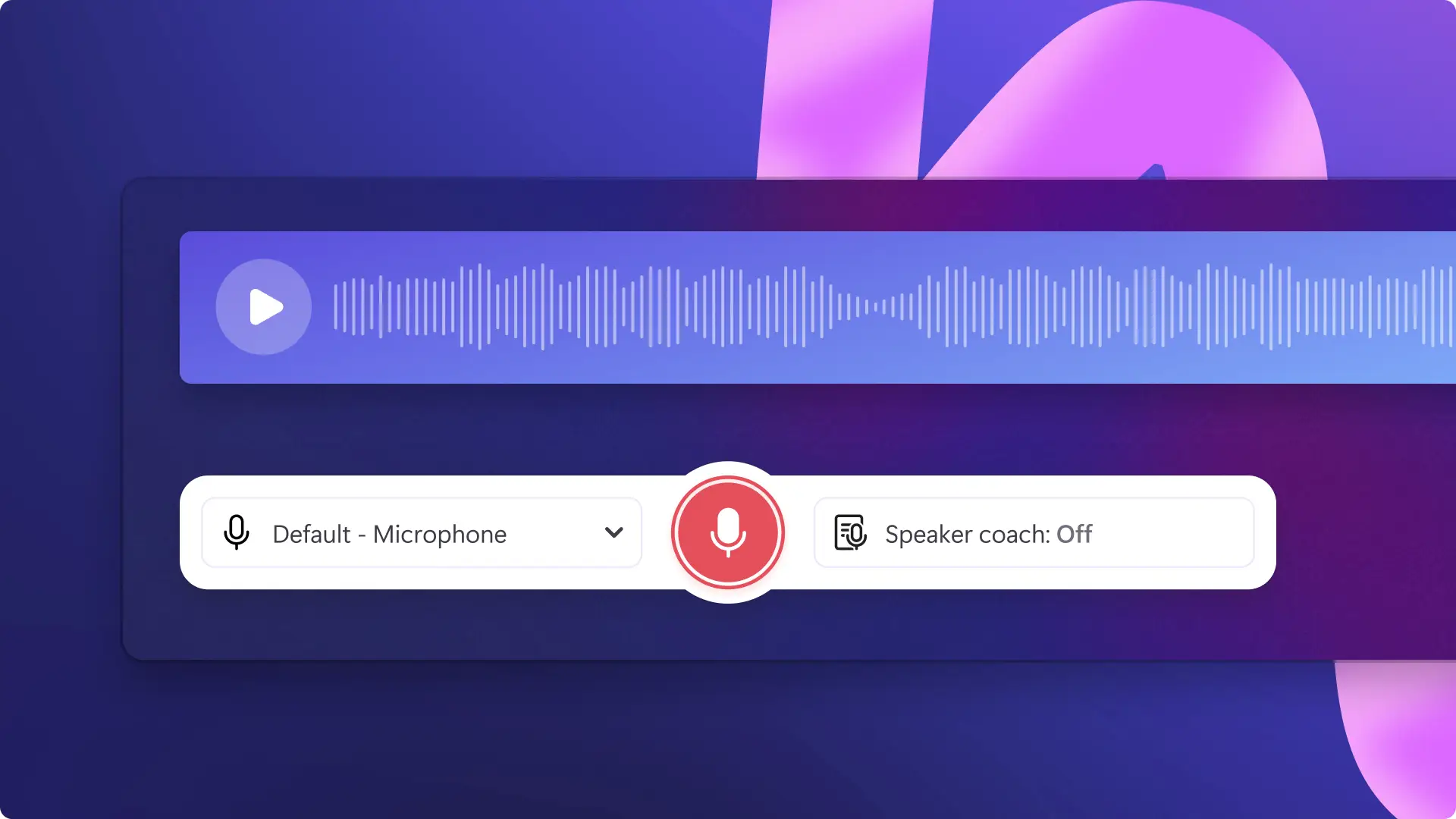Dodawanie dźwięku do wideo
Znajdź idealny podkład muzyczny i efekty dźwiękowe, aby wzbogacić swoje wideo lub utwórz głos lektora, aby opowiedzieć swoją historię po swojemu.
Wzbogać wideo muzyką i efektami dźwiękowymi
Dodawanie bezpłatnej muzyki w tle
Dodaj ekskluzywne utwory muzyczne w formacie MP3 i efekty dźwiękowe, za pomocą których przeobrazisz swój film online. Wyszukaj muzykę według nastroju lub instrumentu albo przeglądaj różne gatunki muzyczne, takie jak pop, lo-fi i hip hop, w bibliotece zawartości.
Ulepszanie filmu za pomocą głosów lektorów
Dodaj do filmu narrację, nagrywając własny głos lub tworząc realistyczny głos lektora AI — możesz nagrywać ponownie nieograniczoną liczbę razy i nie musisz pobierać żadnego oprogramowania. Wybierz głos AI w dowolnym z języków z całego świata, a następnie dostosuj wysokość i tempo tego głosu do filmu.
Udoskonalanie za pomocą narzędzi dźwiękowych AI
Oczyszczaj materiały z dźwięków w tle w ciągu kilku sekund za pomocą tłumienia szumu AI lub automatycznie przycinaj ciszę, używając inteligentnej technologii AI. Dopracuj dźwięk, dopasowując poziomy głośności, dodając zanikanie dźwięku i dostosowując rozmieszczenie dźwięku na osi czasu.
Jak dodawać dźwięk w aplikacji Clipchamp
Dodawanie energii filmom edukacyjnym
Twórz wciągające filmy z lekcjami, dodając tematyczną muzykę w tle do analiz przypadków historycznych i filmów z pokazami slajdów.
Ulepszaj nagrania do nauki wirtualnej za pomocą narzędzia do usuwania ciszy AI — zanim je udostępnisz, usuń niezręczne przerwy.
Dodawaj do testów i filmów z samouczkami efekty dźwiękowe, takie jak brzęczyki i dzwonki, aby zwiększyć zaangażowanie osób uczących się lub wzmocnić efekt czasomierzy.
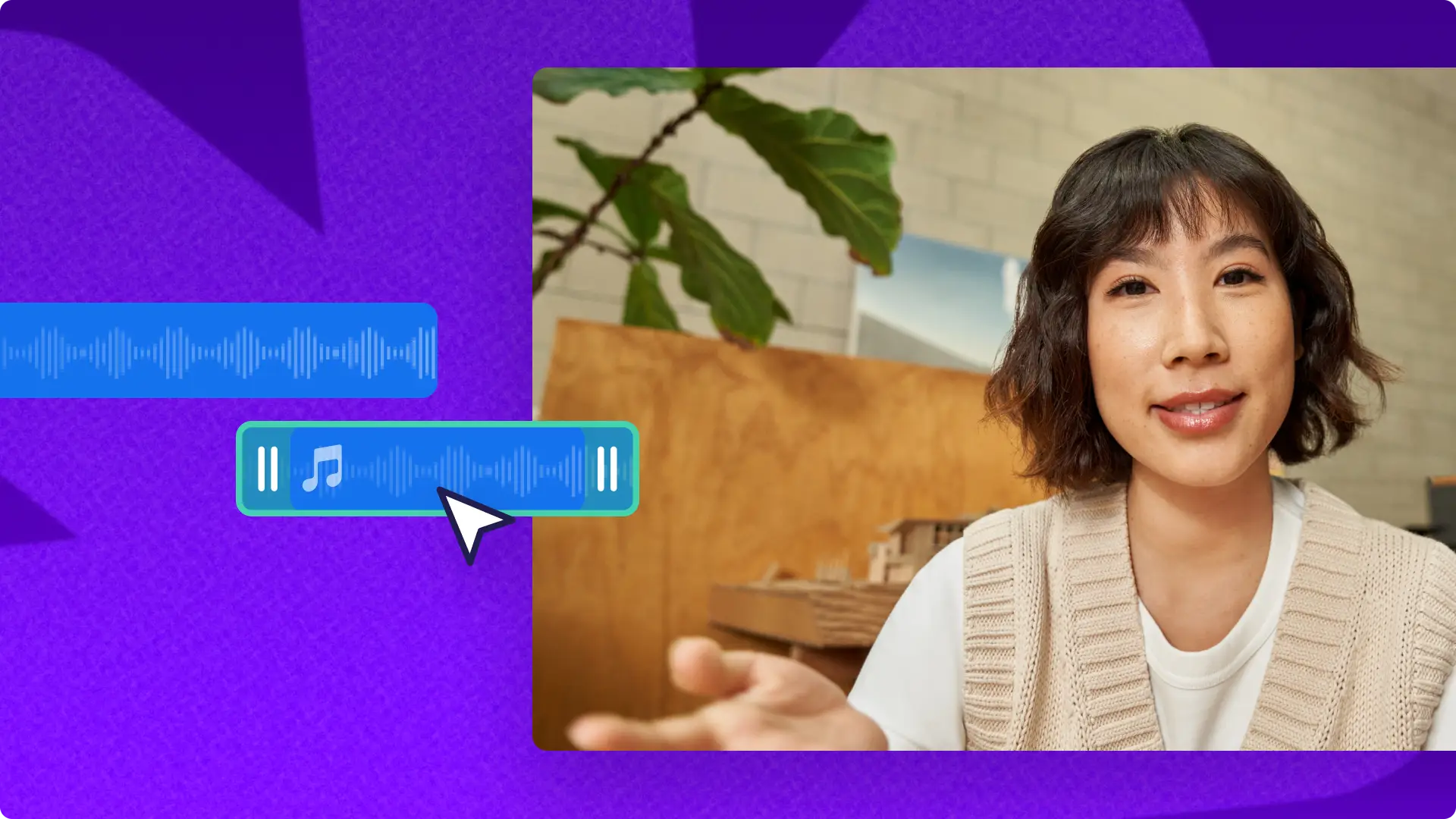
Dopracowywanie filmów biznesowych
Dodawaj biznesową muzykę w tle, aby wzmacniać znakowanie marką w filmach z analizami przypadków i aktualnościami firmowymi oraz filmach szkoleniowych.
Usuwaj rozpraszający hałas w tle i wzmacniaj głos osób mówiących zbyt cicho w nagraniach spotkań za pomocą funkcji tłumienia szumu AI.
Oddzielaj i usuwaj dźwięk z filmów z prezentacjami, aby móc nakładać na nie wyraźną narrację za pomocą rejestratora głosu.
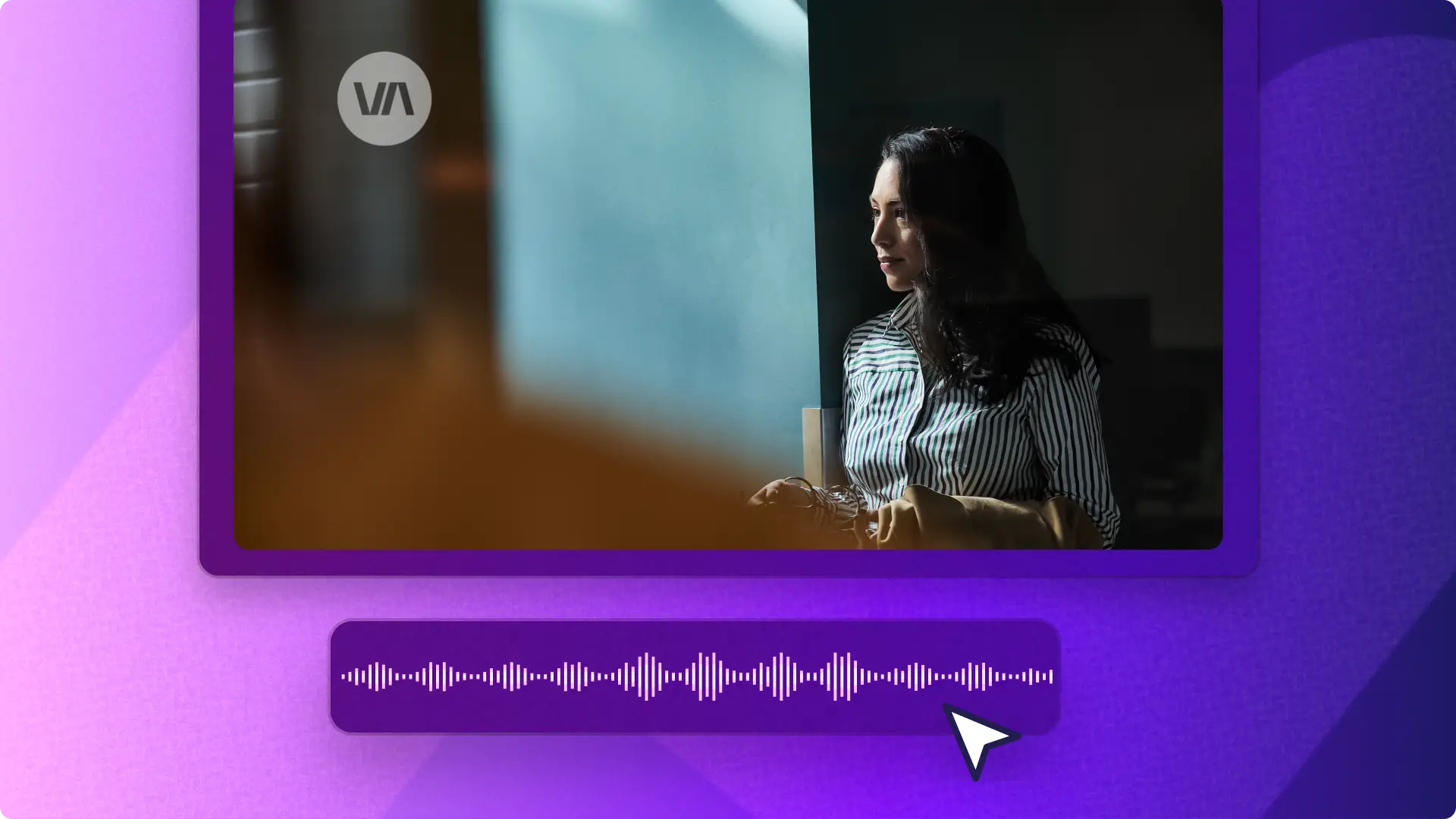
Wyróżnianie się w mediach społecznościowych
Wyraź swoją osobowość i przyciągnij uwagę, używając różnorodnej muzyki wolnej od tantiem odtwarzanej w tle w filmach do serwisu YouTube.
Podążaj za trendami w mediach społecznościowych i używaj unikatowego głosu AI do opisywania swoich vlogów, rolek i filmów do serwisu TikTok.
Łącz efekty dźwiękowe, takie jak klaśnięcia, werble i stuknięcia, z przejściami, aby ulepszać swoje podcasty wideo i filmy z reakcjami.
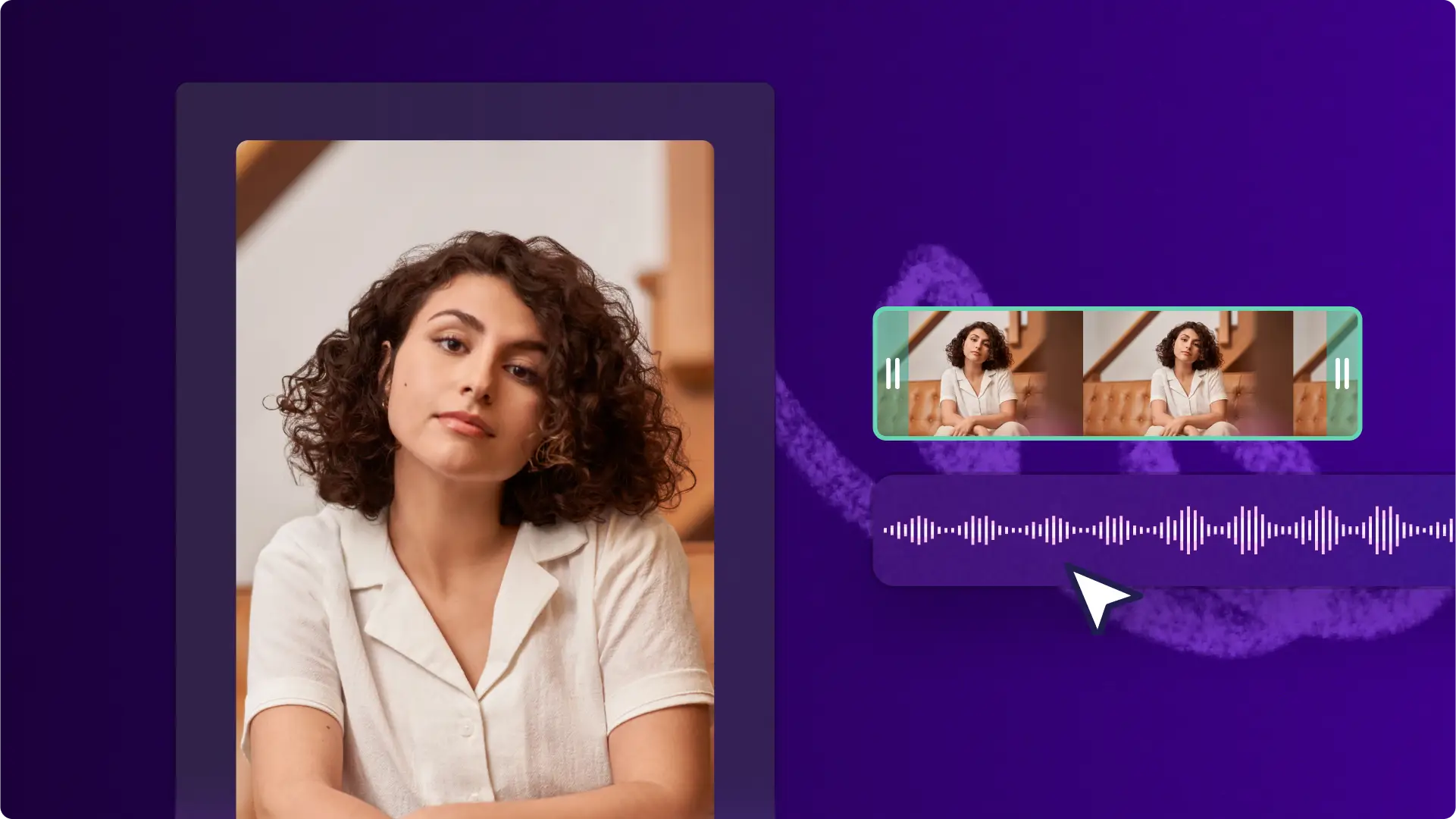
Potrzebujesz więcej pomocy przy dodawaniu dźwięku do filmu?
Z tego samouczka dowiesz się, jak dodać muzykę w tle, nagrać swój głos lub utworzyć doskonały głos lektora AI do filmu.

Oglądaj i ucz się
Przeczytaj nasze powiązane blogi
Często zadawane pytania
Czy muszę wskazać aplikację Clipchamp jako źródło, gdy używam muzyki z biblioteki w moim klipie wideo?
Wszystkie pochodzące z biblioteki klipy audio, utwory muzyczne w tle i efekty dźwiękowe (bezpłatne i premium) są dostępne bez tantiem i mogą być używane do zastosowań osobistych i komercyjnych w edytorze wideo Clipchamp. Klipy można bez obaw stosować w filmach publikowanych w serwisie YouTube i mediach społecznościowych.
Z jakimi formatami plików dźwiękowych jest zgodna aplikacja Clipchamp?
Edytor wideo Clipchamp obsługuje różne pliki dźwiękowe, ale zalecamy korzystanie z formatów MP3, WAV i OGG. Niektóre formaty są również automatycznie konwertowane po dodaniu pliku dźwiękowego w celu zapewnienia bezproblemowej edycji filmów.Dowiedz się więcej o obsługiwanych formatach plików.
Jak usunąć dźwięk z filmu w trybie online?
Dostępne są dwa sposoby usuwania dźwięku z wideo w edytorze wideo Clipchamp. Możesz wyciszyć klip wideo, klikając symbol dźwięku w podglądzie wideo na osi czasu, aby wyłączyć dźwięk. Możesz również oddzielić dźwięk od wideo, korzystając z przycisku oddzielania dźwięku.